MBR和GUID的区别
在解决“固态硬盘分区表类型MBR与GUID选哪个好?”这个问题之前,我们先来了解一下MBR和GUID的区别。
- MBR分区表:全称是Master Boot Record,即硬盘主引导记录分区表,只支持容量在2TB以下的硬盘,超过2TB的硬盘只能管理2TB,并且不能超过4个主分区或三个主分区和一个扩展分区,扩展分区下可以有多个逻辑分区。
- GPT分区表:又可以叫GUID,全称是全局唯一标识分区表(GUID Partition Table),与MBR限制4个分区表相比,GPT对分区数量没有限制,但Windows仅支持128个GPT分区,GPT可管理硬盘分区大小达到了9.4ZB。只有基于UEFI平台的主板才支持GPT分区引导启动。
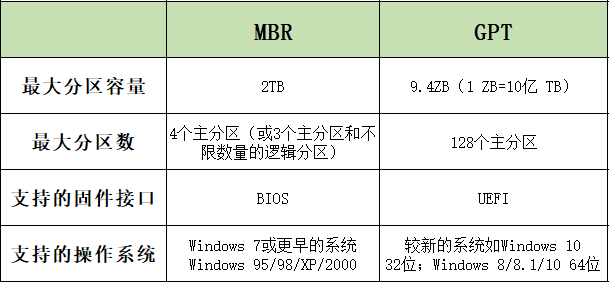
固态硬盘分区表类型MBR与GUID哪一个适合你?
首先不论是MBR还是GUID,都是文件系统的分区方式,只是表示文件在硬盘上的存储方式,这个都由操作系统管理,对用户是完全透明的,所以无论使用哪种,对硬盘都没有任何影响。
那么固态硬盘分区表类型MBR与GUID该选哪一个呢?你可参考以下几个建议选择:
✬ 如果你的电脑主板是老式的BIOS主板,建议使用MBR分区方案,因为新、旧系统都能兼容MBR。
✬ 若你的电脑支持新式的UEFI主板,建议使用GPT分区方案。
✬ MBR模式不支持容量超过2TB的大硬盘,若你的硬盘容量大于2TB,建议直接使用GPT分区方案。
✬ Windows 11操作系统不支持传统引导模式,这意味着GUID磁盘是安装Windows 11的基本要求之一,因此,如果你打算使用Windows 11系统的话,那么你必须使用GUID分区类型。
如何无损转换磁盘分区形式?
Windows内置的命令提示符工具可以帮助我们转换磁盘分区形式,但它会删除硬盘里的所有数据。那么如何无损转换磁盘分区形式呢?我们可以使用专业的磁盘管理软件-傲梅分区助手,它可以帮助你在不丢失数据的情况下轻松快速地实现MBR无损转GPT,该软件操作界面整洁直观,操作方法简单易学,即便你是电脑小白也能快速上手使用。
赶紧进入下载中心或直接点击下方按钮下载并安装傲梅分区助手吧。
1. 打开傲梅分区助手,在主界面右键单击要更改的磁盘,然后选择“转换成GPT磁盘”或“转换成MBR磁盘”。
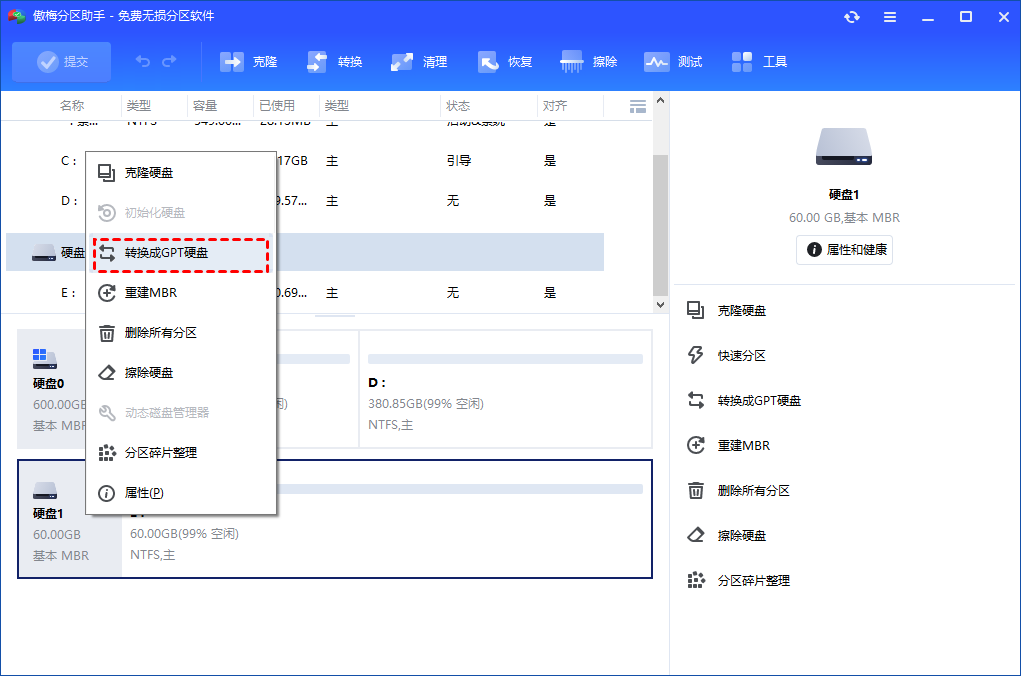
2. 在弹出的确认窗口中单击“确定”。
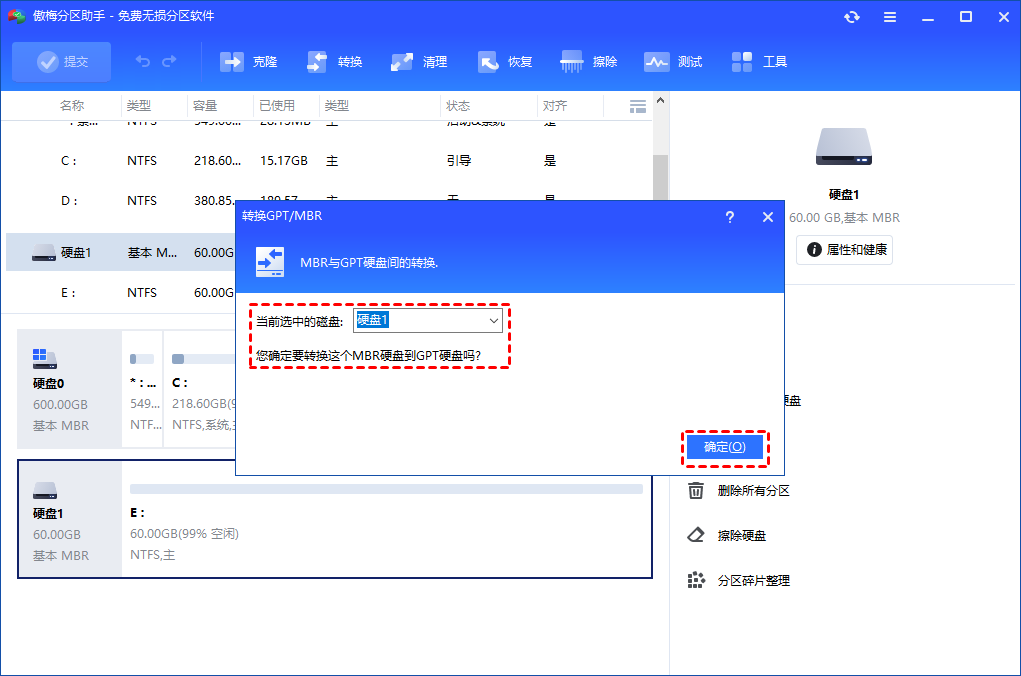
3. 单击左上角的“提交”然后选择“执行”以完成该过程。
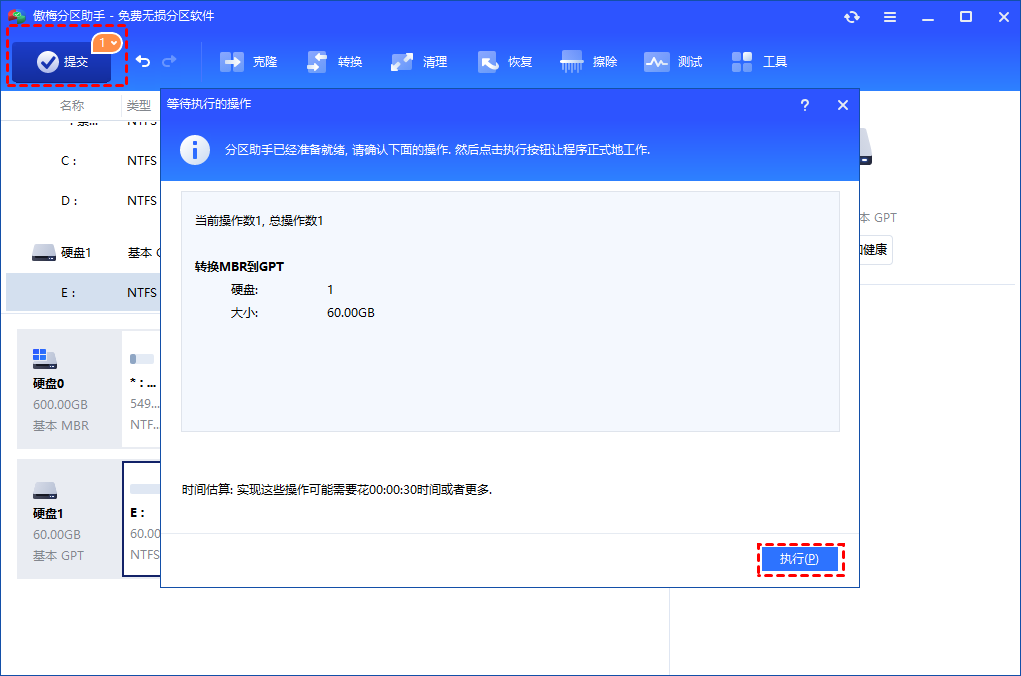
以上就是解决“固态硬盘分区表类型MBR与GUID选哪个好?”问题的所有内容,经过了解,相信你心中已经有了答案。若你还有其它关于硬盘分区的问题,可以到本站的内容中心了解更多相关知识。
